Dit artikel is automatisch vertaald
Hoe kan ik de e-mailsynchronisatie instellen?
E-mailsynchronisatie stelt je in staat e-mails rechtstreeks te verzenden en te ontvangen in Pipedrive, waarbij alle communicatie gekoppeld blijft aan je contacten, leads en deals. In deze gids leer je hoe je het snel instelt en het meeste uit je Sales Inbox haalt.
Verschil tussen persoonlijke en teamaccounts
Voordat je e-mailsynchronisatie instelt, is het belangrijk te beslissen of je een persoonlijk of een team e-mailaccount koppelt.
Het belangrijkste verschil is hoe het e-mailaccount wordt beheerd en gedeeld – of je het individueel gebruikt of binnen je team:
Toegang en zichtbaarheid |
Persoonlijk account |
Teamaccount |
Beschikbaarheid |
Growth en hoger |
Premium en hoger |
Gebruikerstoegang |
Alleen één gebruiker |
Meerdere gebruikers |
Handtekeningbeheer |
Individuele handtekeningen |
Gedeelde handtekeningen voor alle teamleden |
Zichtbaarheid van e-mails |
Privé voor jou of gedeeld binnen het bedrijf |
Alleen voor het team of gedeeld binnen het bedrijf |
Tijdens het instellen word je gevraagd het accounttype te kiezen. Zodra het account is gekoppeld, heeft elk type een unieke instellingenpagina met specifieke opties die in deze gids worden behandeld.
Je e-mailsynchronisatie instellen
Volg deze stappen om je e-mailaccount met Pipedrive te verbinden:
- Open het accountmenu in de rechterbovenhoek, ga naar Persoonlijke voorkeuren > E-mailsynchronisatie
- Voer het e-mailadres in dat je wilt synchroniseren
- Klik op “Aan de slag”
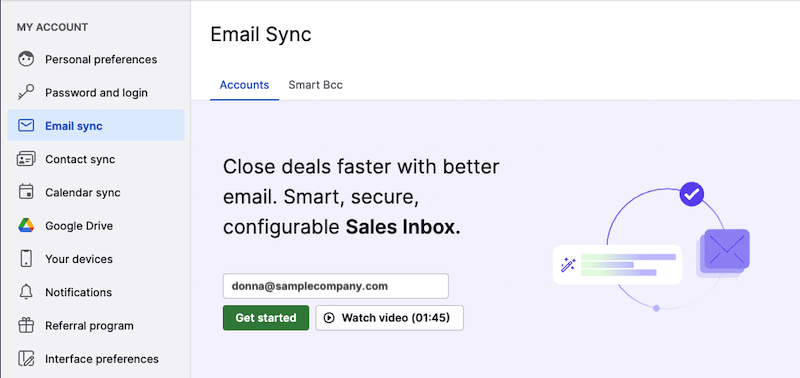
- Selecteer je e-mailprovider
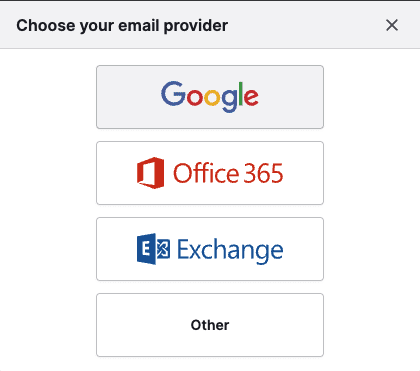
- Log in met de inloggegevens van je e-mailaccount
- Geef Pipedrive toegang tot je e-mailpostvak
- Kies of dit wordt gebruikt als een persoonlijk account of een teamaccount
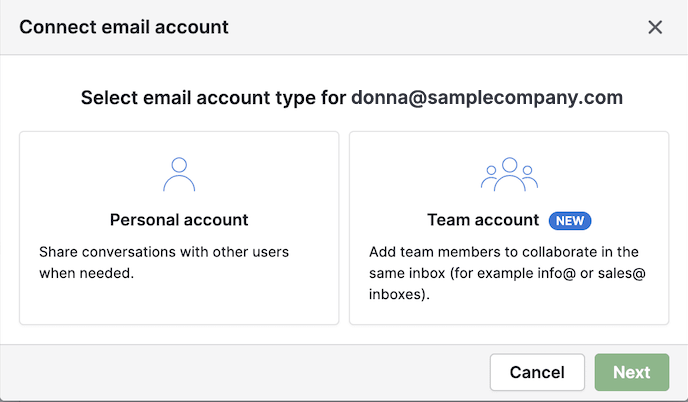
Laatste stap voordat je je persoonlijke account verbindt
Voordat je de synchronisatie start, controleer en pas je deze instellingen aan:
- Zichtbaarheid van e-mails – Je kunt kiezen of gesynchroniseerde e-mails zullen zijn:
- Privé – alleen zichtbaar voor jou
- Gedeeld – zichtbaar voor anderen wanneer gekoppeld aan items
- Periode voor historische synchronisatie – Kies hoeveel e-mailgeschiedenis je wilt synchroniseren
- Gesynchroniseerde mappen – Selecteer of je e-mails uit alle mappen wilt synchroniseren of alleen uit specifieke mappen.
Als je klaar bent, klik op ”Synchronisatie starten” om de installatie te voltooien.
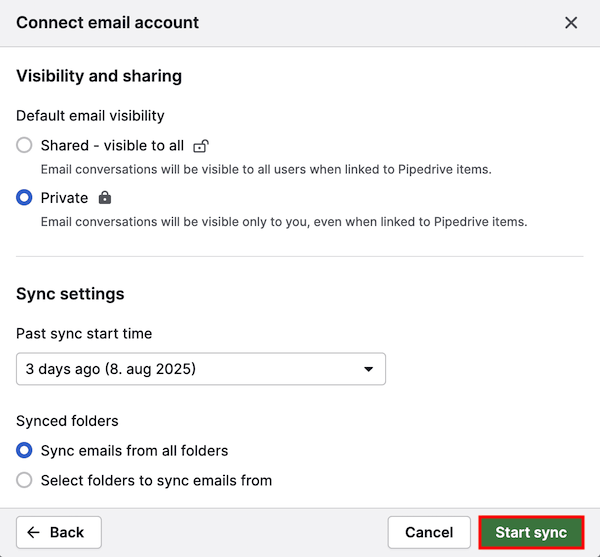
Je kunt de instellingen van je persoonlijke account altijd bijwerken op de E-mailsynchronisatie-pagina. Voor meer details, zie onze handleiding over het configureren van persoonlijke accounts.
Laatste stap voordat je je teamaccount verbindt
Als je een team-e-mailaccount synchroniseert, ziet het instellingenvenster er iets anders uit. Je kunt de volgende opties configureren:
- Teamleden – Voeg gebruikers toe die toegang moeten hebben om de gesynchroniseerde e-mails te bekijken en te beheren
- Zichtbaarheid van e-mails – Bepaal wie e-mails kan zien die gekoppeld zijn aan Pipedrive-items:
- Alleen teamleden – E-mails zijn alleen zichtbaar voor geselecteerde teamleden
- Gedeeld – E-mails zijn zichtbaar voor iedereen in je bedrijf
- Periode voor historische synchronisatie – Kies hoe ver terug in de tijd je e-mails wilt synchroniseren
- Gesynchroniseerde mappen – Synchroniseer e-mails uit alle mappen of kies specifieke mappen, zoals je Postvak IN
Als je de instellingen hebt geconfigureerd, klik op ”Synchronisatie starten” om de verbinding te voltooien.
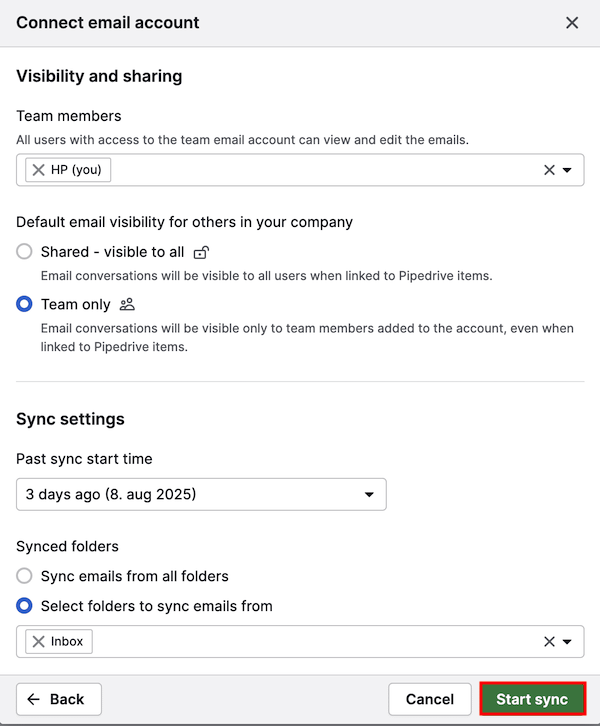
Voor meer informatie over het configureren van teamaccountinstellingen op de E-mailsynchronisatie-pagina, zie dit artikel.
Was dit artikel nuttig?
Ja
Nee